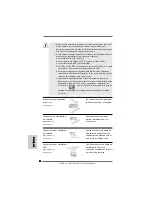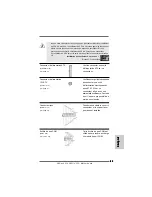8 7
8 7
8 7
8 7
8 7
ASRock
939NF6G-VSTA
Motherboard
FranFranFranFranFran
çaisçaisçaisçaisçais
2.13.1
2.13.1
2.13.1
2.13.1
2.13.1 Installation de Windows
Installation de Windows
Installation de Windows
Installation de Windows
Installation de Windows
®
2000 / XP / XP 64-bit avec
2000 / XP / XP 64-bit avec
2000 / XP / XP 64-bit avec
2000 / XP / XP 64-bit avec
2000 / XP / XP 64-bit avec
fonctions RAID
fonctions RAID
fonctions RAID
fonctions RAID
fonctions RAID
Si vous voulez installer Windows
®
2000, Windows
®
XP, Windows
®
XP 64-bit sur
vos disques durs SATA / SATAII avec fonctions RAID, veuillez suivre la procédure
ci-dessous.
ETAP 1: Créez une disquette pilotes SATA / SATAII.
A. Insérez le CD de soutien ASRock dans votre lecteur de disque optique pour
démarrer votre système. (N’insérez AUCUNE disquette dans le lecteur de disquette
pour l’instant!)
B. Pendant le POST au début du démarrage du système, appuyez sur la touche
<F11>, et une fenêtre s’affiche pour la sélection des périphériques de démarrage.
Veuillez sélectionner le CD-ROM comme périphérique de démarrage.
C. Lorsque vous voyez s’afficher sur l’écran le message ”Generate Serial ATA
driver diskette [Y/N]?” (Voulez-vous générer une disquette de pilotage Série ATA
[Y/N]?), appuyez sur <Y>.
D. Vous voyez alors s’afficher les messages
Please insert a blank
formatted diskette into floppy
drive A:
press any key to start
(Veuillez insérer une disquette vierge formatée dans le lecteur
de disquette A : Appuyez sur n’importe quelle touche pour
commencer.)
Veuillez insérer une disquette dans le lecteur de disquette et appuyez
sur n’importe quelle touche.
E. Le système commencera à formater la disquette et copiera les données des
disques durs SATA / SATAII vers la disquette.
ETAP 2: Configurez le BIOS.
A. Entrez dans UTILITAIRE DE CONFIGURATION BIOS
écran Avancé
Configuration IDE.
B. Réglez l’option “Mode d’opération SATA” à [RAID].
ETAP 3: Utiliser “RAID Installation Guide” pour définir la configuration
RAID.
Avant de commencer à configurer la fonction RAID, vous devez vérifier le guide
d’installation RAID sur le CD Support, pour une configuration correcte. Veuillez
vous référer à la partie Guide d’installation BIOS RAID du document sous le chemin
suivant du CD Support :
.. \ RAID Installation Guide
Summary of Contents for 939NF6G-VSTA
Page 25: ...2 5 2 5 2 5 2 5 2 5 ASRock 939NF6G VSTA Motherboard...
Page 26: ...2 6 2 6 2 6 2 6 2 6 ASRock 939NF6G VSTA Motherboard...
Page 27: ...2 7 2 7 2 7 2 7 2 7 ASRock 939NF6G VSTA Motherboard...
Page 28: ...2 8 2 8 2 8 2 8 2 8 ASRock 939NF6G VSTA Motherboard...
Page 29: ...2 9 2 9 2 9 2 9 2 9 ASRock 939NF6G VSTA Motherboard...
Page 30: ...3 0 3 0 3 0 3 0 3 0 ASRock 939NF6G VSTA Motherboard...
Page 31: ...3 1 3 1 3 1 3 1 3 1 ASRock 939NF6G VSTA Motherboard DDR1 DDR2 DDR3 DDR4 1 2 3...
Page 32: ...3 2 3 2 3 2 3 2 3 2 ASRock 939NF6G VSTA Motherboard...
Page 33: ...3 3 3 3 3 3 3 3 3 3 ASRock 939NF6G VSTA Motherboard...
Page 34: ...3 4 3 4 3 4 3 4 3 4 ASRock 939NF6G VSTA Motherboard...
Page 35: ...3 5 3 5 3 5 3 5 3 5 ASRock 939NF6G VSTA Motherboard...
Page 37: ...3 7 3 7 3 7 3 7 3 7 ASRock 939NF6G VSTA Motherboard CD1...
Page 38: ...3 8 3 8 3 8 3 8 3 8 ASRock 939NF6G VSTA Motherboard 1 2 3 4...
Page 39: ...3 9 3 9 3 9 3 9 3 9 ASRock 939NF6G VSTA Motherboard...
Page 40: ...4 0 4 0 4 0 4 0 4 0 ASRock 939NF6G VSTA Motherboard...
Page 41: ...4 1 4 1 4 1 4 1 4 1 ASRock 939NF6G VSTA Motherboard...
Page 42: ...4 2 4 2 4 2 4 2 4 2 ASRock 939NF6G VSTA Motherboard...
Page 43: ...4 3 4 3 4 3 4 3 4 3 ASRock 939NF6G VSTA Motherboard...
Page 44: ...4 4 4 4 4 4 4 4 4 4 ASRock 939NF6G VSTA Motherboard...
Page 160: ......